Comment sauvegarder et restaurer le registre dans Windows 11/10
Avant de travailler dans le registre Windows(Windows Registry) , il est toujours judicieux de le sauvegarder d'abord, afin d'avoir la possibilité de le restaurer en cas de problème. Cet article présente les différentes manières de sauvegarder et de restaurer le registre Windows(Windows Registry) ou ses ruches.
Emplacement du fichier de sauvegarde du registre
Windows 11/10/8/7 inclut une tâche planifiée qui crée régulièrement des sauvegardes du registre Windows(Windows Registry) lorsque le système est inactif. Ces sauvegardes sont placées à l'emplacement suivant, qui est utilisé dans l' opération de restauration du système(System Restore) :
C:\Windows\System32\config\RegBack
Lire : (Read: )Où se trouvent les fichiers du Registre Windows ?
Sauvegarder(Backup) et restaurer le registre(Restore Registry) sous Windows 11/10
Avant de commencer, c'est une bonne idée de créer d'abord un point de restauration système .
Registre de sauvegarde
Vous pouvez enregistrer ou sauvegarder votre Registre(Registry) à l' aide de Regedit ou de l' Éditeur du Registre(Registry Editor) sous Windows . Ouvrez la boîte Exécuter(Run) , tapez regedit et appuyez sur Entrée pour ouvrir l'Éditeur du Registre .
Pour sauvegarder le Registre complet(back up the complete Registry) , ouvrez Regedit , sélectionnez Ordinateur(Computer) et faites un clic droit dessus. Sélectionnez maintenant Exporter(Export) . Donnez un nom au fichier et définissez un emplacement où vous souhaitez qu'il soit enregistré.
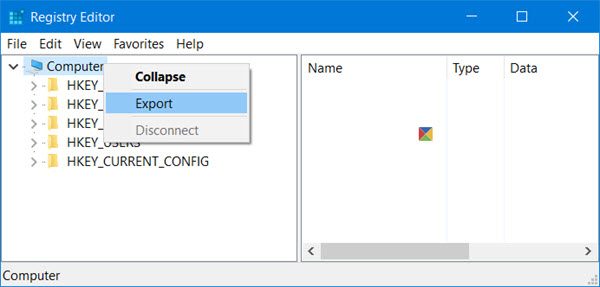
La sauvegarde complète du registre sera enregistrée en tant que fichier .reg.
Pour sauvegarder une partie du registre(back up a part of the Registry) , accédez à la clé de registre ou à la ruche(Registry key or Hive) que vous souhaitez. Pour le sauvegarder, cliquez sur File > Export .
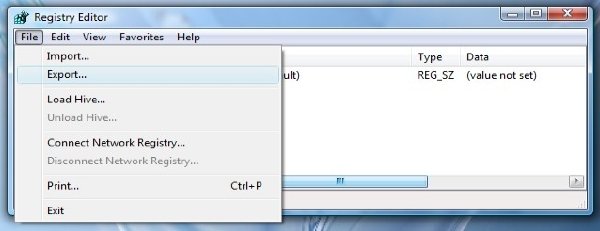
Vous pouvez enregistrer ou sauvegarder votre registre dans les formats suivants :
- Un fichier d'enregistrement .reg,
- Fichiers de la ruche du registre(Registry Hive Files) . Enregistre une image binaire
- Fichiers texte(Text Files) pouvant être lus dans le Bloc -notes(Notepad)
- L'ancien format Win9x/NT4.

Sélectionnez votre plage d'exportation(Export range) et Enregistrer en tant que(Save as) type et cliquez sur Enregistrer(Save) pour enregistrer la sauvegarde.
Lire(Read) : Comment restaurer le registre à l'aide de l'invite de commande(restore the Registry using Command Prompt) .
Clés de registre(Registry Keys) qui ne sont pas sauvegardées lorsque vous créez un point de restauration système

La majeure partie du registre est sauvegardée lorsque vous créez un point de restauration système. Je dis la plupart parce que les clés qui ne sont pas incluses sont répertoriées à :
HKEY_LOCAL_MACHINE\System\ControlSet001\Control\BackupRestore\KeysNotToRestore
Quand et pourquoi Windows enregistre-t-il automatiquement le registre
Le système d'exploitation Windows enregistre automatiquement le registre à chaque fois qu'un point de restauration système est créé, que ce soit automatiquement ou manuellement par vous.
Ceci est utile, car lorsque vous restaurez votre ordinateur à un point antérieur, le système d'exploitation a également besoin de l'ancienne sauvegarde du registre afin de créer un ordinateur restauré fonctionnel. Il n'est pas important de restaurer uniquement les fichiers, mais il est tout aussi important, sinon plus, de restaurer également le registre sauvegardé. C'est quand et pourquoi Windows enregistre automatiquement le Registre .(Registry)
Une restauration du système affectera vos fichiers système, vos programmes et vos paramètres de registre(System Restore will affect your system files, programs, and registry settings) . Il peut également apporter des modifications aux scripts, aux fichiers de commandes et à d'autres types de fichiers exécutables sur votre ordinateur Windows . Ainsi, toutes les modifications apportées à ces fichiers seront annulées. La restauration du système(System Restore) n'affectera pas votre dossier Documents ou vos fichiers personnels tels que des photos, des e-mails, etc., mais vous pouvez trouver des fichiers manquants sur votre bureau. Ainsi, vous voudrez peut-être déplacer vos documents personnels de votre bureau vers un emplacement sûr avant d'effectuer une restauration du système(System Restore) .
Lire(Read) : Faire en sorte que Windows sauvegarde automatiquement le Registre .
Restaurer le Registre
Pour restaurer le registre à partir d'une ruche exportée, dans le volet gauche de l' éditeur de registre(Registry Editor) , sélectionnez la clé de registre(Registry) souhaitée , où vous souhaitez effectuer la restauration.
Cliquez ensuite sur Files > Import dans le menu Fichier . (File)Accédez(Navigate) au fichier sauvegardé. Cliquez sur OK(Click OK) à l'invite de confirmation.
Alternativement, vous pouvez également simplement double-cliquer sur le fichier .reg sauvegardé pour l'ajouter directement.(Alternatively, you can also simply double-click the backed up .reg file, to directly add it.)
Si vous trouvez cela un peu difficile, vous pouvez toujours utiliser des outils gratuits pour y parvenir.
Lire(Read) : Comment réparer le Registre corrompu ou endommagé(How to repair corrupted or damaged Registry) .
Logiciel gratuit de sauvegarde du registre
- RegBack est un logiciel de sauvegarde de registre(Registry) gratuit qui vous permet de sauvegarder et de restaurer le registre Windows(Windows Registry) en quelques secondes.
- ERUNTgui est une interface utilisateur graphique pour le programme populaire de sauvegarde et de restauration du registre ERUNT et NTREGOPT .
- Registrar Registry Manager vous permettra de gérer facilement le registre Windows(Windows Registry) .
Related posts
Comment 08184408 en Windows 10
Comment faire des plans Backup or Restore default Power dans Windows 10
Driver Backup & Restore software pour Windows 10 gratuit
Comment 08478031 dans Windows 10
Comment restaurer des versions antérieures de Files and Folders à Windows 11/10
Comment sauvegarder et restaurer les mots de passe de Windows Vault
Comment surveiller et suivre les modifications Registry dans Windows 11/10
Error 0x80070013 pour System Restore, Backup or Windows Update Fix
Best gratuit Email Backup software pour Windows 10
Comment réparer CORRUPT Registry dans Windows 10
Comment sauvegarder et restaurer les paramètres Folder View dans Windows 10
Comment Backup & Restore Boot Configuration Data (BCD) dans Windows 10
Comment 08943071 en Windows 10
Group Policy Registry Location en Windows 10
Regbak vous permet de sauvegarder et de restaurer le Windows Registry facilement
MBR Backup: Sauvegarde, Restore Master Boot Record à Windows 10
Comment restaurer le Registry en utilisant Command Prompt dans Windows 11/10
Export and Backup Device Drivers en utilisant PowerShell dans Windows 10
Comment ajouter Registry Editor à Control Panel dans Windows 10
Comment Backup and Restore la Registry sur Windows
